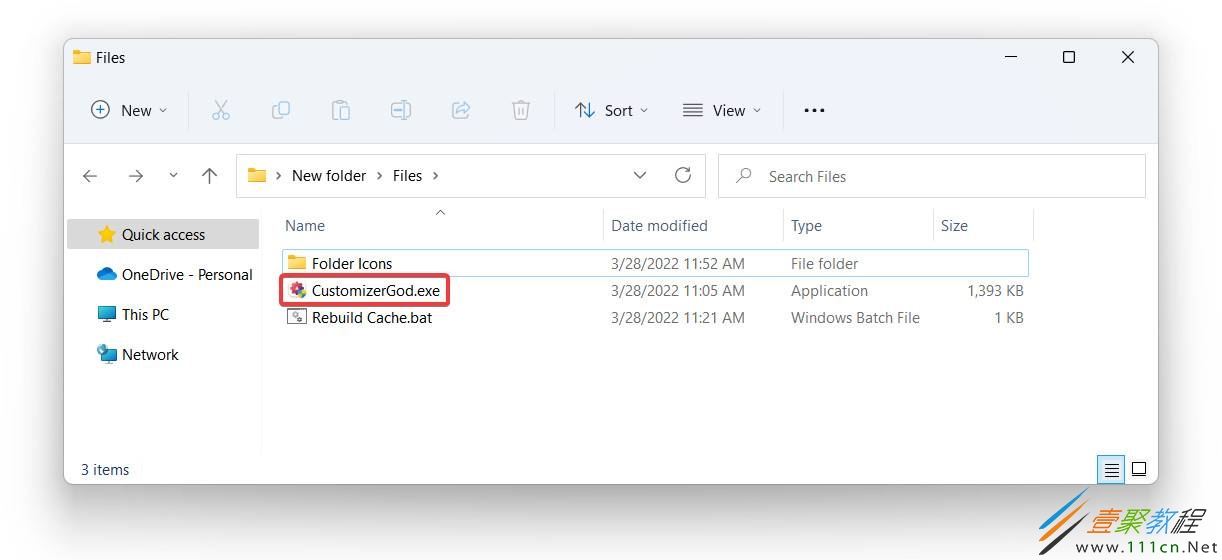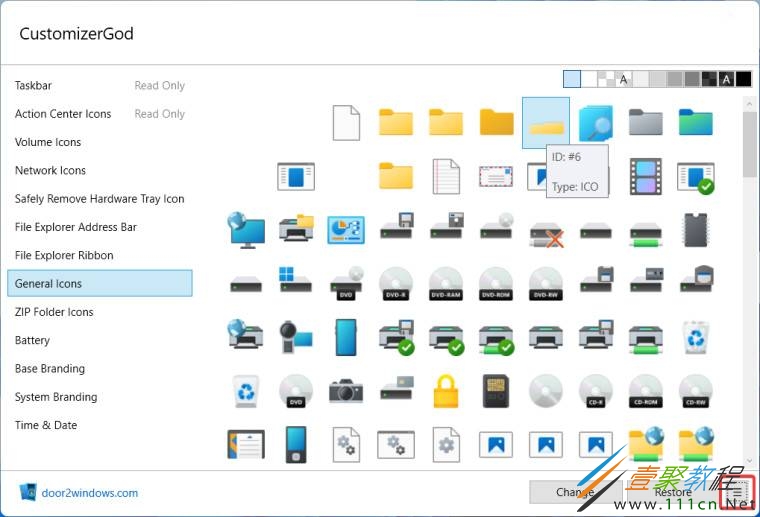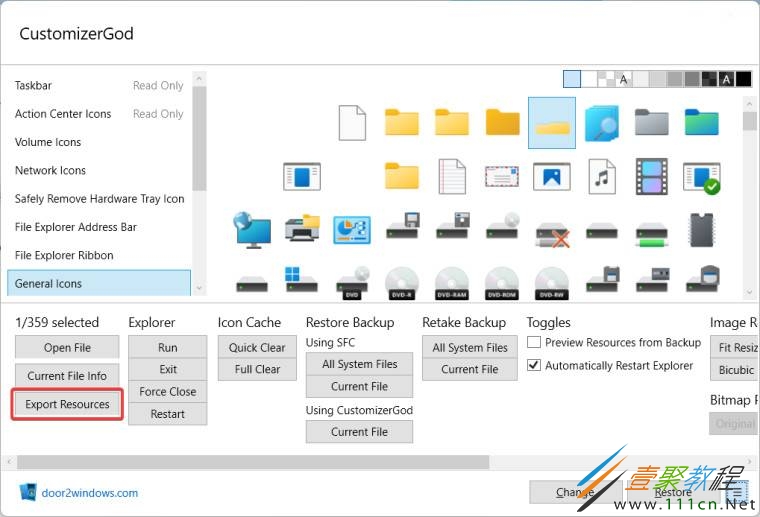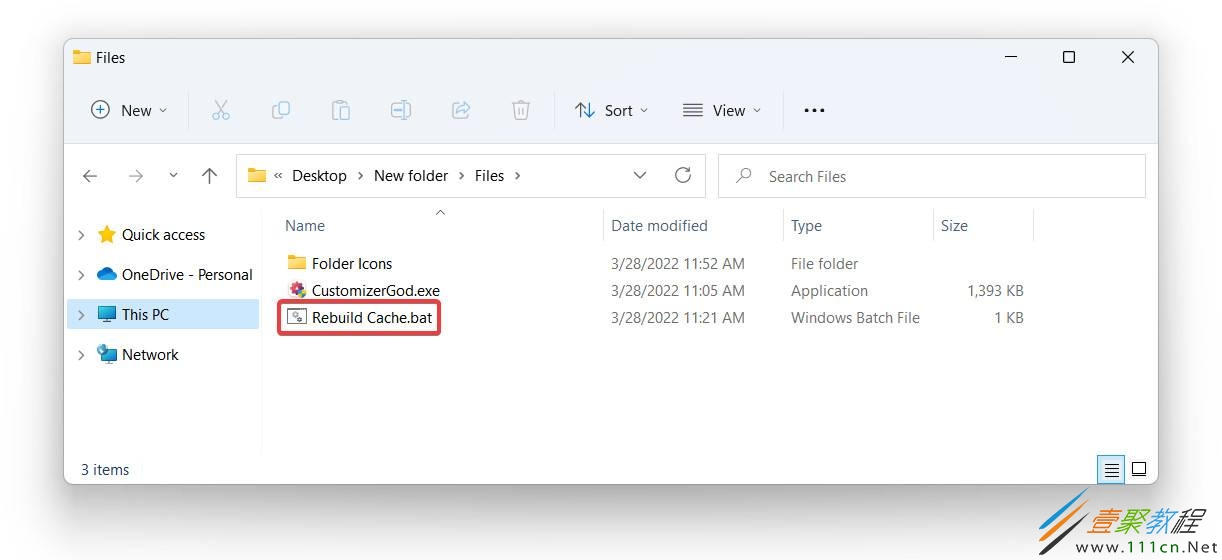最新下载
热门教程
- 1
- 2
- 3
- 4
- 5
- 6
- 7
- 8
- 9
- 10
Win11如何实现文件夹缩略图功能 Win11实现文件夹缩略图功能方法
时间:2022-03-29 编辑:袖梨 来源:一聚教程网
Win11如何实现文件夹缩略图功能?具体应该怎么操作呢?相信很多小伙伴们都想要知道,下面小编给大家分享一下Win11实现文件夹缩略图功能方法,对此感兴趣的小伙伴们可以来看看。
Win11实现文件夹缩略图功能方法
在ZIP 存档中下载 CustomizerGod 实用程序和自定义图标。
在您喜欢的任何地方提取下载的文件。
打开CustomizerGod.exe文件。启动后,该应用程序将显示一个您可以放心忽略的错误。
转到常规图标部分并找到ID6图标。将光标悬停在图标上以在工具提示中显示其 ID。
单击右下角带有三行的按钮。
按导出资源创建原始图标的备份。如果要恢复库存缩略图,则需要备份。
现在是时候将缩略图图标替换为新图标了。单击更改按钮。
从文件资源管理器窗口中选择要使用的新缩略图图标。选择后,应用程序将自动重新启动资源管理器。
此时,您应该已应用更改。如果 Windows 11 仍显示默认缩略图样式,请单击图标缓存部分中的完全 清除按钮以强制重建图标缓存并使用新的缩略图样式。
在某些情况下,新的缩略图可能仍然不起作用。打开您在 ZIP 存档中下载的Rebuild Cache.bat文件以解决问题。之后无需重新启动计算机。
最后,您应该会得到与此类似的内容,具体取决于您选择的图标样式:
相关文章
- win10 onedrive登录界面空白解决方法 10-12
- win10 vmware虚拟机蓝屏解决方法 10-12
- win10系统打开图片是黑色的 10-12
- win10自动扫描病毒设置教程 10-11
- win11电池养护模式怎么开启 05-11
- Win11机械硬盘磁盘碎片如何整理 Win11机械硬盘磁盘碎片整理方法 05-10